
Spisu treści:
- Autor John Day [email protected].
- Public 2024-01-30 11:29.
- Ostatnio zmodyfikowany 2025-01-23 15:02.
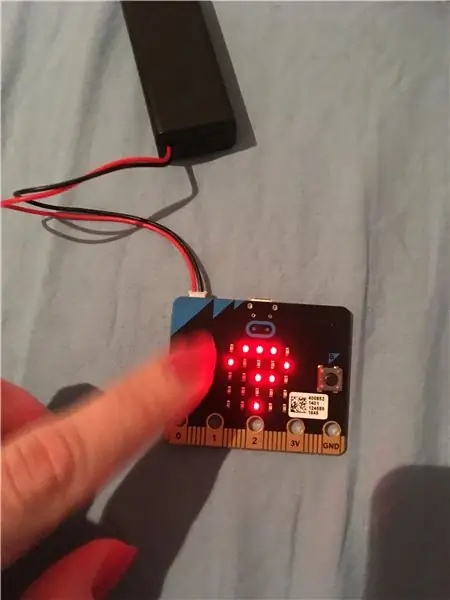
Prosta gra pamięciowa, w której musisz zapamiętać sekwencję i odpowiedzieć, czy za drugim razem sekwencja była dokładnie taka sama. W każdej rundzie do sekwencji dodawany jest dodatkowy krok.
Krok 1: Podłącz Micro:bit do komputera
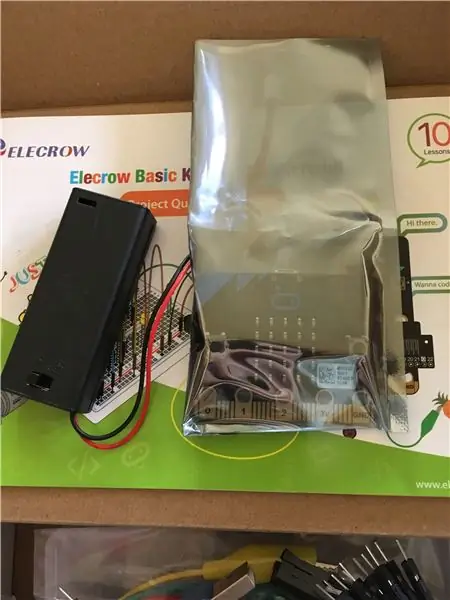
Do stworzenia tej gry pamięciowej potrzebujemy tylko dwóch rzeczy:
mikro:bit
komputer do kodowania
Jeśli nie masz jeszcze micro:bit, zdobądź go! Są niesamowicie zabawnymi drobiazgami do pracy i łatwym sposobem na odkrywanie przez dzieci technologii i programowania.
Aby stworzyć naszą małą grę, musisz podłączyć swój micro:bit do komputera za pomocą kabla USB.
Krok 2: Przejdź do edytora Micro:bit Python
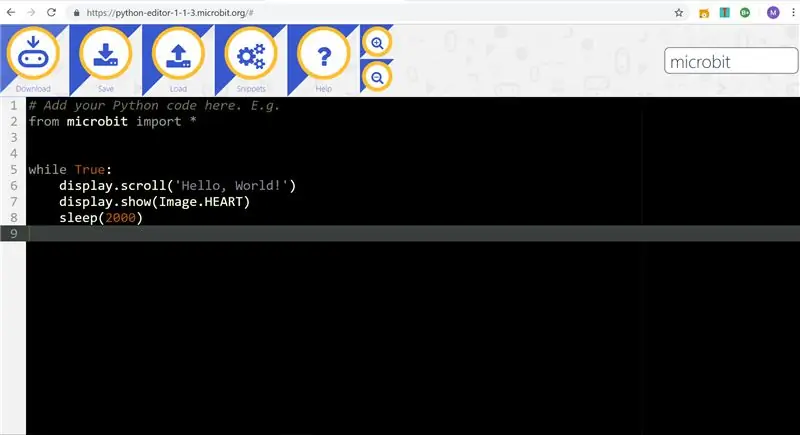
Aby stworzyć grę, będziemy musieli nałożyć trochę kodu na nasz bit mikro. W tym celu przejdź do:
Wybierz podstawowy kod, który jest podany i wklej poniższy kod do edytora:
# Dodaj tutaj swój kod Pythona. Np. microbit import * import random # generuj wyświetla akcje = ["A", "B", Image. ARROW_N, Image. ARROW_E, Image. ARROW_S, Image. ARROW_W] # ogólne ustawienia gry ruchy = gameover = False def show_moves (): display.show(moves, delay=1000) sleep(1000) display.show('=') sleep(1000) choices = (random.randint(1, 2)) if choices == 2: display.show (ruchy, opóźnienie=1000) sen(1000) wybory elif == 1: length = len(ruchy)-1 nowyruch = lista(ruchy) nowynr = (losowy.randint(0, długość)) staryruch = nowyruch[nowyr] nowyruch = random.choice(actions) newMoves[newr] = newmove if oldmove == newmove: choices = 2 display.show(noweruchy, delay=1000) sleep(1000) buttonpressed = False podczas wciskania przycisku == False: display.show(' ?') if choices == 2: if button_b.was_pressed(): return True buttonpressed = True break elif button_a.was_pressed(): display.show(Image. HAPPY) sleep(2000) buttonpressed = True return Fałsz elif choices == 1: if button_a.was_pressed(): return True buttonpressed = True break elif button_b. was_pressed(): display.show(Image. HAPPY) sleep(2000) buttonpressed = True return False def add_nextMove(): move.append(random.choice(actions)) # gra podczas gameover == False: add_nextMove() gameover = show_moves() display.scroll("Nieodebrane.. ") display.show(Obraz. SAD) sleep(2000)
Krok 3: Prześlij kod do swojego Micro:bit
Przede wszystkim upewnij się, że twój microbit jest podłączony do komputera.
W edytorze kliknij Pobierz w lewym górnym rogu, aby pobrać kod na swój komputer, a następnie przeciągnij i upuść plik w eksploratorze plików na swój microbit.
Pomarańczowa kontrolka z tyłu urządzenia micro:bit zacznie migać. Jak tylko transfer się zakończy, kod zacznie działać i rozpocznie się pierwszy etap gry!
Krok 4: Graj
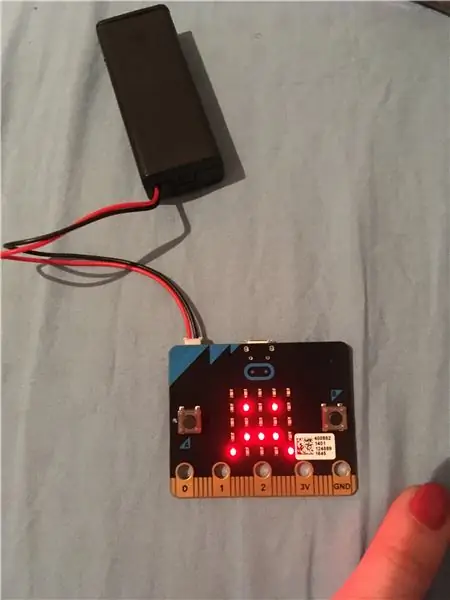
Aby zrestartować grę, naciśnij przycisk obok portu USB na swoim micro:bit, który działa jak przycisk resetowania.
Zobaczysz symbol, po którym następuje znak '=', drugi symbol i znak zapytania. Na przykład: A = A ?
Gra jest prosta: czy pierwsza sekwencja równa się drugiej?
Myślisz, że tak? Naciśnij A. Myślisz, że nie? Naciśnij B.
Jeśli masz szczęście, pojawi się uśmiechnięta buźka i przejdziesz do następnej rundy, dodając symbol do sekwencji.
Jeśli nie będziesz miał szczęścia, pojawi się smutna twarz.
Po prostu spróbuj ponownie, naciskając przycisk resetowania z tyłu!
Cieszyć się !
Zalecana:
[2020] Używanie iPhone'a lub iPada i aplikacji Micro:bit Game Pad do sterowania samochodem RC: 23 kroki
![[2020] Używanie iPhone'a lub iPada i aplikacji Micro:bit Game Pad do sterowania samochodem RC: 23 kroki [2020] Używanie iPhone'a lub iPada i aplikacji Micro:bit Game Pad do sterowania samochodem RC: 23 kroki](https://i.howwhatproduce.com/images/001/image-1423-j.webp)
[2020] Używanie iPhone'a lub iPada i aplikacji Micro:bit Game Pad do sterowania samochodem RC: Czy myślałeś o użyciu iPhone'a lub iPada do sterowania micro:bit? Czy wiesz, że Fundacja Edukacyjna Micro:bit udostępnia aplikację na iOS w Sklep z aplikacjami? Wyszukaj „micro:bit” w App Store i możesz pobrać aplikację za darmo. Ten
Jak uruchomić serwomotory za pomocą Moto:bit Z Micro:bit: 7 kroków (ze zdjęciami)

Jak uruchomić serwonapędy za pomocą Moto:bit Z Micro:bit: Jednym ze sposobów rozszerzenia funkcjonalności micro:bit jest użycie płyty o nazwie moto:bit firmy SparkFun Electronics (około 15-20 USD). Wygląda na skomplikowaną i ma wiele funkcji, ale nie jest trudno uruchomić z niego serwomotory. Moto:bit pozwala
Programowanie robota i joysticka Micro:Bit:Bit Controller za pomocą MicroPythona: 11 kroków

Programowanie robota i joysticka Micro:Bit:Bit za pomocą MicroPython: na Robocamp 2019, nasz letni obóz robotyki, młodzi ludzie w wieku 10-13 lat lutują, programują i budują „robot przeciwwagi” oparty na BBC micro:bit, a także programują micro:bit do użycia jako pilot zdalnego sterowania.Jeśli jesteś obecnie w Robocamp, jedź
Lego Mini Memory Game: 5 kroków (ze zdjęciami)

Lego Mini Memory Game: Mniej więcej rok temu napisałem Instruktaż o instalowaniu kilku diod LED w Lego Mini Cooper. Innowacją, taką jak było, było to, że diodami LED można było sterować za pomocą smartfona (lub dowolnej przeglądarki internetowej)
Pomiary światła i koloru za pomocą Pimoroni Enviro:bit dla Micro:bit: 5 kroków

Pomiary światła i koloru Z Pimoroni Enviro:bit dla Micro:bit: pracowałem wcześniej nad niektórymi urządzeniami, które umożliwiają pomiary światła i koloru i możesz znaleźć wiele o teorii stojącej za takimi pomiarami, instrukcje tutaj i tutaj.Pimoroni ma niedawno wydaliśmy enviro:bit, dodatek do m
